- Wyświetlenie komunikatu o wyłączeniu konta podczas próby otwarcia App Store może być bardzo denerwujące.
- Aby rozpocząć rozwiązywanie tego problemu, zresetuj hasło Apple ID i wykonaj kolejne kroki.
- Dowiedz się, jak rozwiązać inne problemy, zapoznając się z naszymi szczegółowymi Sekcja rozwiązywania problemów z komputerami Mac.
- Aby uzyskać inne przydatne przewodniki na ten temat, zapoznaj się z naszymi szczegółowymi Koncentrator Mac.

Wiele błędów i problemów jest spowodowanych przez zagracony system. Wyczyści i zoptymalizuje Twój system. Pobierz go teraz i przyspiesz swój Mac OS w zaledwie trzech prostych krokach:
- Pobierz i zainstaluj pralkę X9.
- Poczekaj, aż rozpocznie się automatyczne skanowanie, aby znaleźć problemy z systemem Mac OS.
- Kliknij Czysty pozbyć się wszystkich możliwych problemów.
- Pralka X9 została pobrana przez 0 czytelników w tym miesiącu.
App Store jest integralną częścią macOS, ale czasami użytkownicy mogą napotkać
Twoje konto zostało wyłączone w App Store i iTunes lub Twój Apple ID został wyłączony komunikaty o błędach w Apple App Store.To może być problem, a w dzisiejszym artykule pokażemy, jak to naprawić.
Jak naprawić Twój Apple ID został wyłączony błąd App Store?
1. Zresetuj hasło do Apple ID
Twoje konto jest prawdopodobnie wyłączone, ponieważ Ty lub ktoś inny próbował uzyskać do niego dostęp kilka razy bez powodzenia. Aby to naprawić, użytkownicy sugerują zresetowanie hasła. Możesz to zrobić, wykonując następujące kroki:
- Nawigować do Menu Apple > Preferencje systemowe.
- Kliknij Apple ID > Hasło i zabezpieczenia.
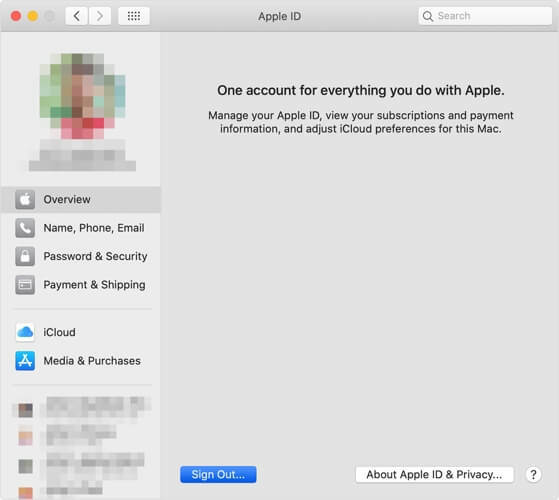
- Wybierz Zapomniałem Apple ID lub hasła i postępuj zgodnie z instrukcjami na ekranie.
- Wybierz Zmień hasło opcja.
Po zmianie hasła sprawdź, czy problem nadal występuje. Niektórzy użytkownicy również sugerują użycie Strona odzyskiwania konta Apple, więc możesz też spróbować tego. Możesz też spróbować użyć klucza odzyskiwania, aby uzyskać dostęp do swojego konta.
2. Poczekaj 24 godziny

Twoje konto zostało wyłączone komunikat pojawia się, gdy Ty lub ktoś inny próbuje bezskutecznie zalogować się na Twoje konto zbyt wiele razy. Jeśli kilka razy nie udało Ci się poprawnie zalogować do App Store, być może powinieneś poczekać około 24 godzin, a następnie spróbować zalogować się ponownie.
3. Kontakt z obsługą klienta

Jeśli poprzednie rozwiązania nie działały dla Ciebie, być może najlepiej będzie skontaktować się z obsługą klienta Apple. Kontaktując się z działem obsługi klienta Apple, będą mogli przeanalizować problem i szczegóły oraz podać dokładny powód wyłączenia konta.
Proszę bardzo, oto niektóre z rozwiązań, które mogą pomóc w naprawie Twoje konto zostało wyłączone w Apple App Store. Jeśli nasze rozwiązania okazały się pomocne, daj nam znać w sekcji komentarzy poniżej.
Często zadawane pytania: Dowiedz się więcej o koncie Apple App Store
- Dlaczego App Store nie pozwala mi pobrać aplikacji?
Najczęstszym powodem, dla którego App Store nie pozwala na pobranie aplikacji, jest konflikt między kontami i można go łatwo rozwiązać, wylogowując się i logując ponownie.
- Dlaczego mój identyfikator Apple ID jest wyłączony w App Store i iTunes?
Ten komunikat pojawia się na ekranie, gdy masz bezpłatne zamówienie w App Store lub iTunes. Aby to naprawić, dodaj więcej środków lub zmień metodę płatności.
- Dlaczego nie mogę pobierać bezpłatnych aplikacji na mój iPhone?
Najczęstszą przyczyną tego problemu jest mała ilość miejsca na urządzeniu. Zwolnij trochę miejsca, usuwając niektóre dane, i spróbuj ponownie.

Nadal masz problemy z systemem Mac OS?
Napraw je za pomocą tego narzędzia:
- Pobierz i zainstaluj teraz Pralka X9 z oficjalnej strony internetowej
- Poczekaj, aż rozpocznie się automatyczne skanowanie i wykryj problemy.
- Kliknij Czysty aby rozpocząć optymalizację systemu Mac OS, aby uzyskać lepsze wrażenia.
Restoro zostało pobrane przez 0 czytelników w tym miesiącu.
